DXF.DWGファイルの図枠をSolidWorks形式に変更
「ファイル」→「新規」で画像のような「TEST」
のアイコンが表示されるようにします。
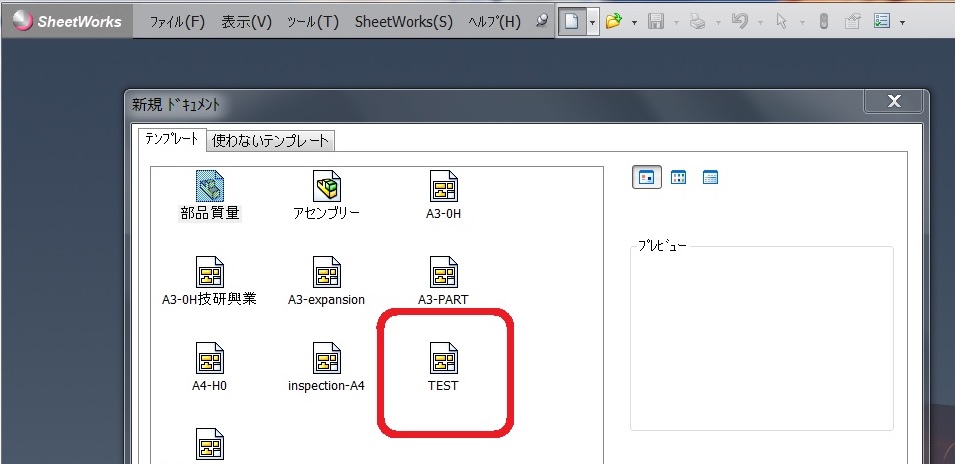
「オプション」→「システムオプション」→「ファイルの検索」→「次のフォルダーを表示」
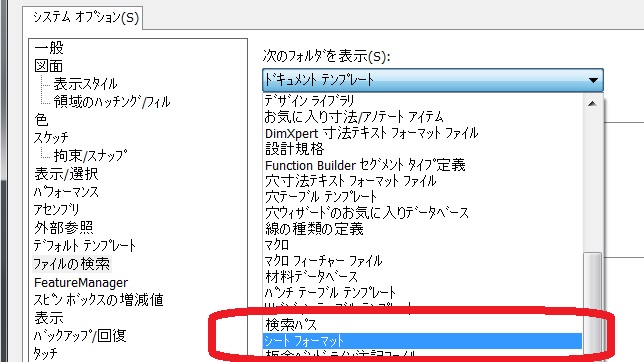 上記を選択してクリックすると「フォルダー」に検索先のパスが表示されますので、メモしてください。
上記を選択してクリックすると「フォルダー」に検索先のパスが表示されますので、メモしてください。「図面テンプレート」のパスはデフォルトでは「ドキュメントテンプレート」ですのでこちらもメモしてください。
アイコンが表示されるまで。
- DXFファイルを選択します。
- 「SolidWorksの新規図面」を作成のラジオボタンをチェック。
- 「次へ」をクリック
- 「シートフォーマット用の選択レイヤーをチェック
- 「表示するレイヤー」にチェック(動画では全ての項目にチェックしてます)
- 「次へ」をクリック
- 「図面シートスケール」を図枠に合わせて変更します
- 「完了」をクリック
- 今回はモデルを図面化してますので「シート1」は削除します。
- 指定保存で「図面シートフォーマットの保存」で先ほどメモしておいたパスに「TEST」に名前を変更して保存します。
- 指定保存でファイルの種類を「図面テンプレート」に変更してファイル名を「TEST」にして保存します。
- 「新規」をクリックして「TEST」アイコンが表示されているか確認します。
- 「TEST」アイコンをクリックして希望の図面が表示されるか確認します。
シートフォーマットの編集
図枠の編集
現状のままでは、DXFファイルを図面テンプレートに保存しただけですので、各種の設定が出来ていませんので設定変更の必要があります。 図面テンプレートの編集はこちらへ
株式会社 サンエツ
〒252-113 神奈川県綾瀬市小園883-1
TEL :0467-76-7228
FAX :0467-77-3448
E-mail :info@sanetu.main.jp
URL : http://sanetu.main.jp
〒252-113 神奈川県綾瀬市小園883-1
TEL :0467-76-7228
FAX :0467-77-3448
E-mail :info@sanetu.main.jp
URL : http://sanetu.main.jp